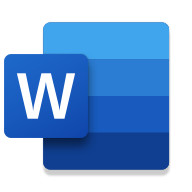macos系统如何调整磁盘分区大小
时间:2022-09-07 11:13

我们可以利用macos系统中的磁盘工具随意对磁盘分区的大小进行更改。
我们先来看下新旧版本下的磁盘工具界面。
新版本:
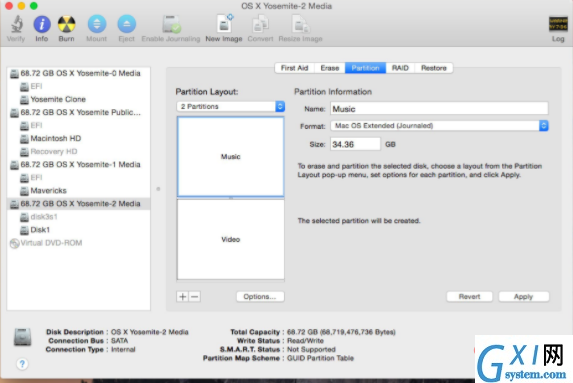
旧版本
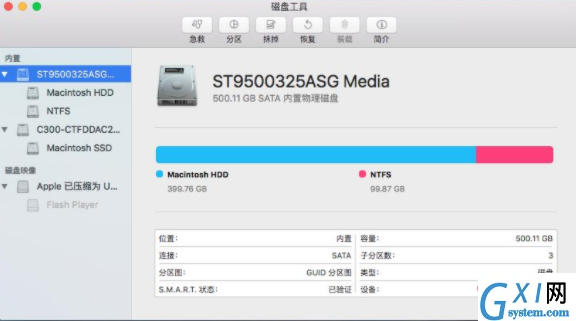
新版本
有Mac用户为了创建了BootCamp分区安装Windows,但是分完以后觉得空间太少,不知道怎么解决。
在正常的情况下,您可以按照以下几个简单的步骤,无需备份Mac系统分区资料、抹掉(重新格式化)分区来完成分区大小调整。
提醒:尝试进行任何磁盘分区调整大小之前,请务必备份一下磁盘内的资料会更稳妥,以免因为你操作的不小心,造成不必要的损失。
1、启动“应用程序 -> 实用工具(其他)-> 磁盘工具”;
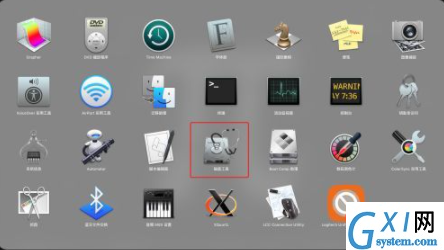
2、选择“磁盘工具”左侧列表中的磁盘,不要选分区;
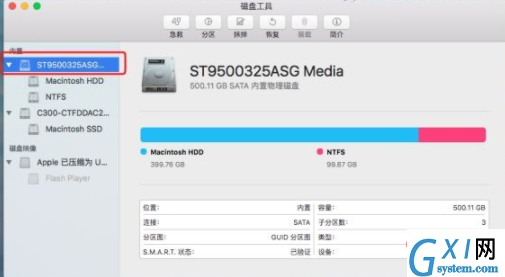
3、点击“分区”按钮;
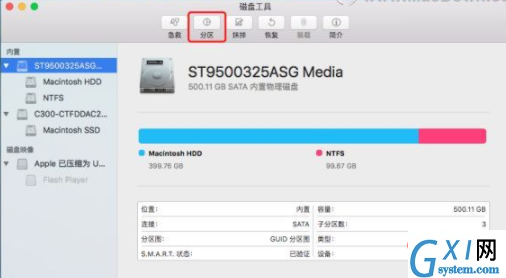
4、点击“-”按钮,将Windows的分区删除,再调整“主分区”大小;
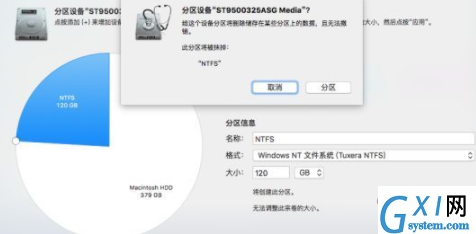
5、再重新分配新的BootCamp(Windows)分区;
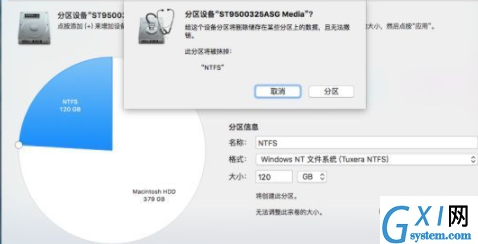
警告提示:给这个设备分区将删除储存在某些分区上的数据,且无法撤销。此分区将被抹掉:“NTFS”
最后点击“分区”按钮就可以完成分区大小调整了。
如果你想更完美的达到无损分区,最好是通过macOS的恢复模式下的“磁盘工具”进行操作。
相关推荐:macos系统
以上就是macos系统如何调整磁盘分区大小的详细内容,更多请关注gxlsystem.com其它相关文章!